Lyukacsos kerettel - maszkos:
Egyszerű lecke ismét.
A Corel Paint Shop Pro X2-vel készült,
kell hozzá egy-két png kép tetszés szerint
és a szerkesztőmben alapból benne volt a keret rész amit használtam.
Majd a filter unliminited -lens refracter 2 plugin és a flaming pearl - flexify 2.
Ezt a képet fogjuk elkészíteni:

Akkor kezdjük is el:
Fogtam egy 850x480 transparens alapot
és ezt kiöntöttem gradienttel amit a png képemből vettem.
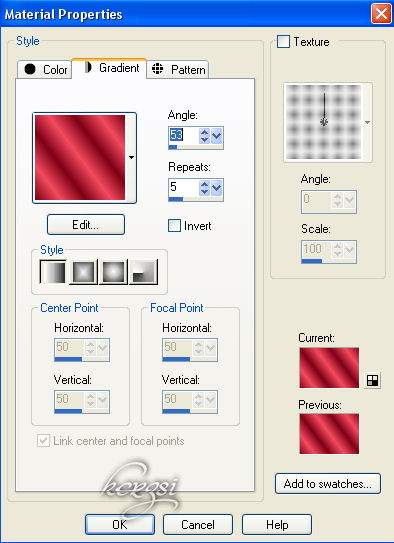
Adjust blur - radial blur:
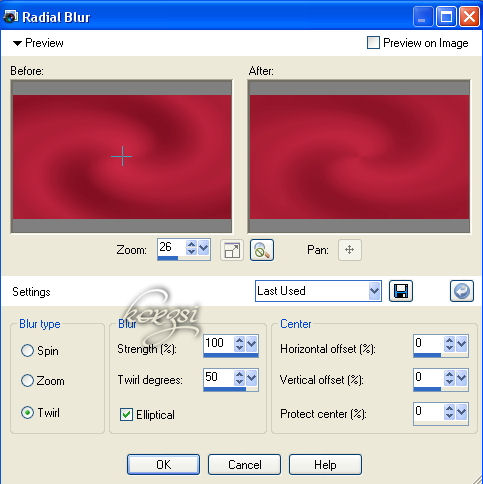
Eff. - filter unliminited - lens eff. - refractor 2
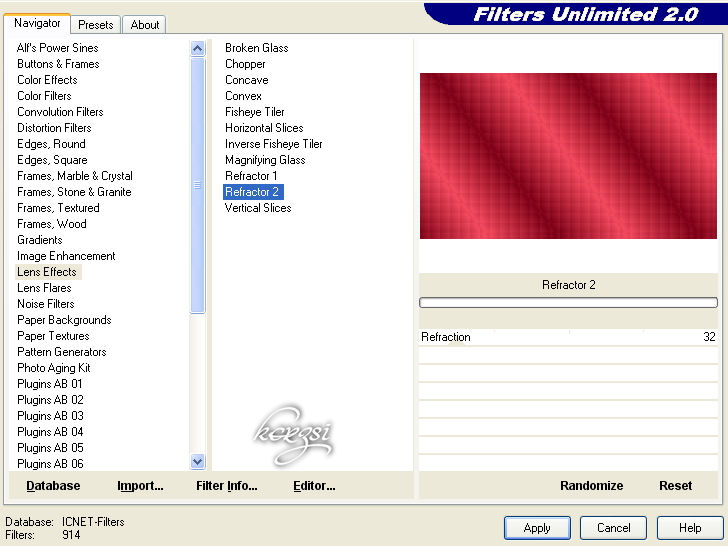
Majd a selections tool-al összetoltam az alapomat, tetszőlegesen,
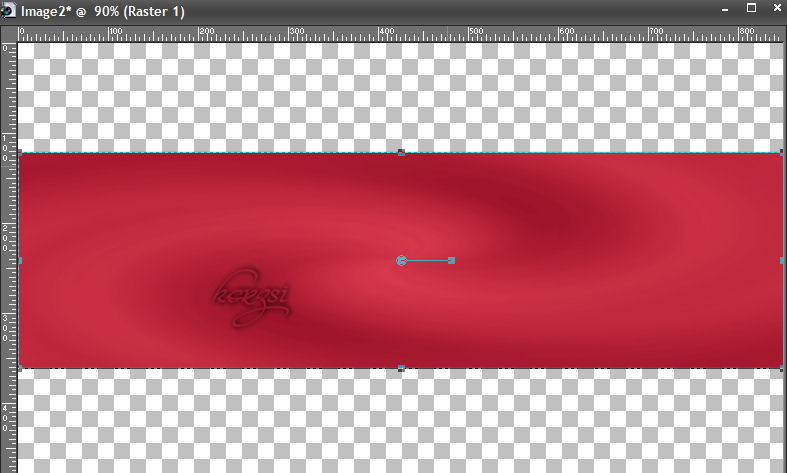
Eff. - flexify 2
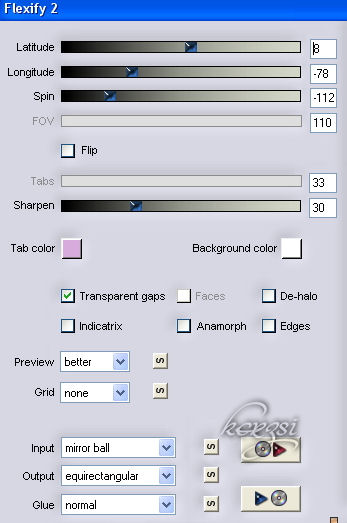
Layers duplicate - image flipp, ha kell akkor kicsit igazítod a mintát - összevonom a két réteget és adok rá egy kis árnyékot.
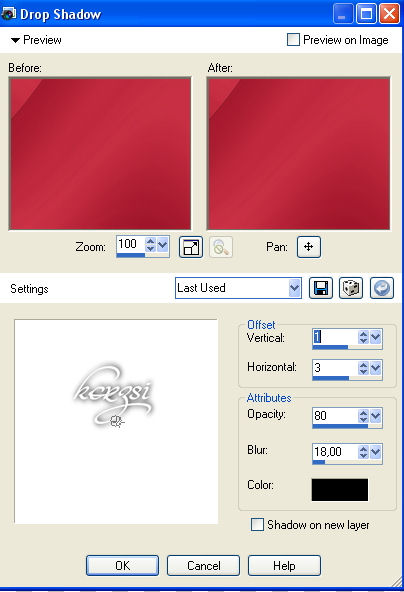
Eff. - edge enhance
Fogtam egy új réteget layers new raster layer és kiöntöttem a gradienttel.
Layers Arrange - move down, most ez lett az alsó rétegünk.
Erre tettem egy maszkot merge down, ismét új réteg és a világosabb színemmel öntöm ki.
layers arrange move down.
Most textura-t teszek rá, beállítást láthatod.
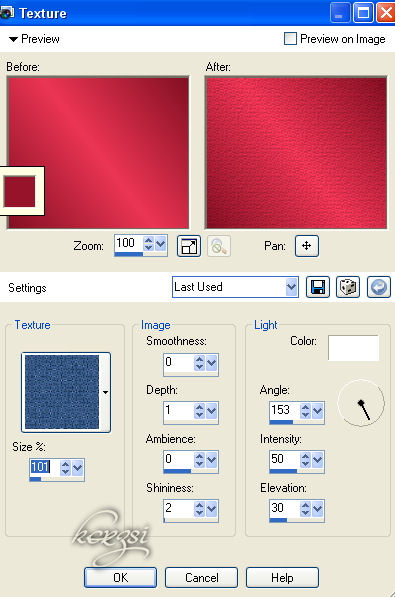
Becsukogattam a rétegeken a szemet és csak a maszk és az alsó alapom maradt nyitva és kijelöltem a selection toolal kb. így.
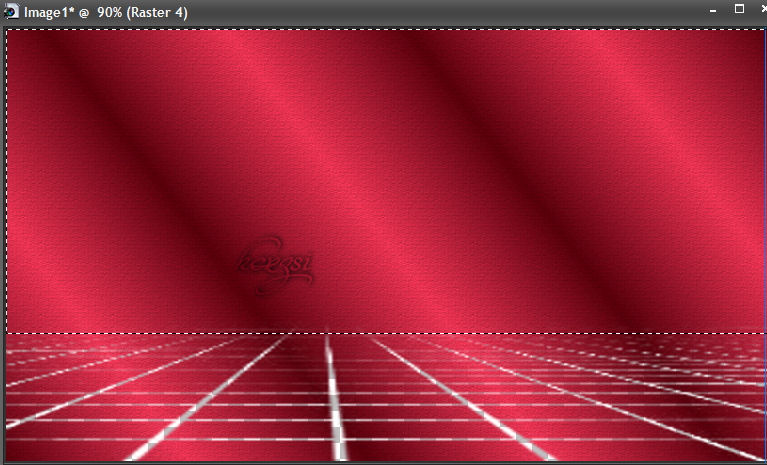
Új réteg és be tettem a png táj képemet.
Edit copy - paste into selection kicsit igazítottam meg duplikáztam és azt is jobbra eligazítottam, majd a réteget összevontam.
Opacít levettem: - 78-ra.
Most kinyitottam a szemeket és select none
Most rátettem a szerkesztőben lévő keretet Image - picture frame - edge fun 02-est.
Kijelöltem a magiq wand-al és eff. textura - sclupture itt kiválasztottam egy tetszőleges texturát és OK.
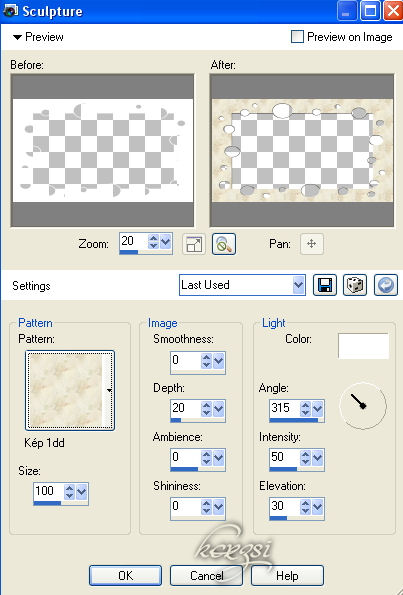
Eff. - 3 D - inner bevel
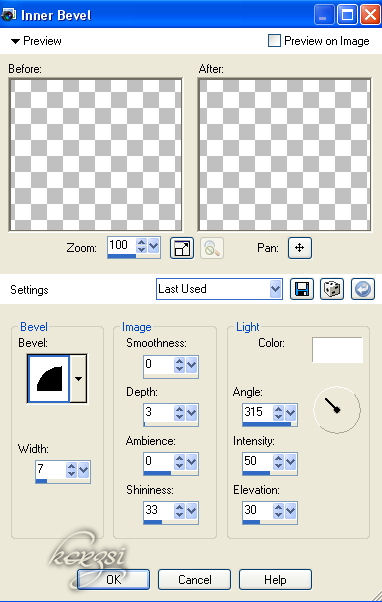
Select none
Most tettem még rá Image add borders 3 px. gradientet és ismét Inner bevel
Majd díszítettem png-vel.
-maszk:
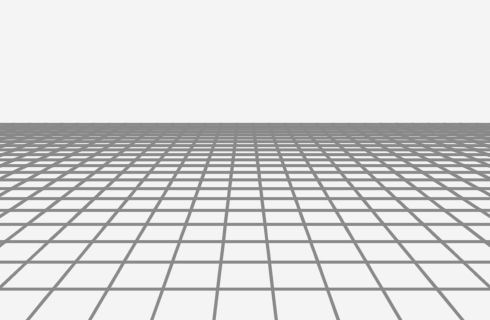
JPEG-ben mentettem.
Jó munkát kívánok hozzá.
Ha elkészíted a képemet akkor kérlek hozd el, hogy ki tudjam tenni majd a lecke után.
Köszönöm.
/Ha már egyszer elkészítetted a leckét a képed azért nem látszik mert a képfeltöltő nem működik már, ha van kedved akkor várom a képedet ismét.
Köszönöm/
| 
